pentru un ghid privind utilizarea comenzilor consolei, consultați Server Console.

Server Dedicat
Cum să Setup un Server Dedicat
Acest ghid vă va spune cum să configurați un server dedicat care pot fi conectate de către alte persoane. Acest ghid este pentru utilizatorii Windows 7 și Windows XP.în primul rând ,trebuie să aflați adresa IP. Faceți clic pe Start și tastați CMD în bara „căutați programe și fișiere”., Aceasta va afișa promptul de comandă. Pentru Windows XP accesați meniul Start, apoi toate programele, apoi Accesorii și, în final, faceți clic pe Command Prompt. Tastați ipconfig în promptul de comandă și apăsați enter pentru a afișa informațiile despre rețea. Găsiți adaptorul de rețea pe care îl utilizați și notați adresa IPv4, precum și IP-ul gateway implicit.
Dacă aveți probleme cu promptul CMD, puteți merge aici și adresa IP va fi literele mari albe din interiorul casetei care conține proxy-ul, orașul etc.: ce este myip.,com
Odată ce aveți dvs. de IP și gateway-ul implicit, deschide
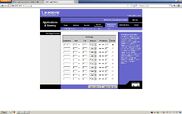
router Linksys Interfață
un browser de internet și introduceți default gateway IP în bara de adrese. Acest lucru ar trebui să aducă un ecran de conectare pentru routerul dvs. Introduceți numele de utilizator și parola. Acesta ar trebui să fie „admin” (depinde de marca și modelul, dacă numele de utilizator și parola nu funcționează, găsiți modelul routerului dvs. și mergeți la portforward.,com și filtrați rezultatele până la routerul dvs. special) pentru ambele, dacă nu ați schimbat niciodată setările pentru router înainte. Dacă nu știți, verificați manualul de utilizare al routerului sau accesați site-ul web al producătorului routerului și căutați manualul routerului. Odată ce vă aflați în interfața routerului, localizați opțiunile de redirecționare a portului. Creați o nouă regulă cu adresa IPv4 a computerului, puneți „7777 la 7777” pentru intervalul de porturi și permiteți TCP & UDP. Opțional, dacă puteți seta un nume pentru regulă, denumiți-l Terraria. Salvați modificările.,acum, routerul dvs. ar trebui să fie gata să redirecționeze conexiunile către computer, dar este posibil ca computerul să le respingă din cauza unui firewall. Dacă da, trebuie să adăugați o excludere la Firewall. Această excludere ar trebui să fie pentru conexiunile TCP și UDP primite pentru porturile locale 7777.acum ar trebui să fii gata. Accesați folderul Terraria din folderul Steam și faceți clic pe „TerrariaServer.”Acum încărcați orice lume doriți pentru multiplayer, setați jucătorii max, setați portul la 7777 și apoi faceți o parolă dacă doriți. Ar trebui să fie setat pentru oameni să se conecteze la server., Se recomandă să cunoașteți unele dintre comenzile consolei serverului sau să tastați „ajutor” pentru a obține o listă de comenzi în consolă.în cele din urmă, deschideți un motor de căutare în browserul dvs. web și tastați whatsyouripaddress și găsiți un site web care vă va oferi adresa IP externă. Acesta este apoi IP-ul pe care îl veți da prietenilor dvs. pentru a vă conecta la serverul dvs. cu portul 7777,
În caz contrar, puteți încerca Terraria Server GUI dedicat.
mai multe servere pe o singură mașină
este posibil să rulați mai multe procese de server pe un singur sistem., Procesul este în mare parte același ca și pentru rularea unui singur server, dar trebuie să se țină cont de următorii factori;
- fiecare proces trebuie să utilizeze un port separat. Acest lucru poate fi la fel de simplu ca adăugarea unuia la portul fiecărui server ulterior (adică al doilea server folosește 7778, un al treilea folosește 7779 și așa mai departe), dar fiecare server trebuie să utilizeze un port diferit. Este probabil cel mai simplu să faceți acest lucru folosind un server specialconfig.fișier txt pentru fiecare proces.
- ca un corolar, fiecare proces de server trebuie să fie acomodat în configurația port-forwarding a routerului rețelei., Din nou, exact cum trebuie făcut acest lucru variază în funcție de producătorul și modelul routerului.
- Terraria este foarte intensă pentru Berbec. Un singur server care rulează o hartă de dimensiuni mici necesită aproape 300MB de RAM de la sine, în timp ce o hartă de dimensiuni mari necesită aproape 650MB. În ambele cazuri, aceste cifre nu implică jucători conectați; jucătorii Conectați vor crește cantitatea de memorie RAM utilizată, deși nu este clar în ce măsură. Această problemă este exacerbată dacă sistemul va fi utilizat în alte scopuri în același timp., O configurație sugerată este de a scădea un gigabyte din memoria RAM fizică totală a sistemului și de a rula nu mai mult de un server pentru fiecare gigabyte de memorie rămasă.
- în mod similar, cu cât mai multe procese de server rulează pe un singur sistem, cu atât sunt mai mari cerințele procesorului. Ca și în cazul RAM, se recomandă să nu rulați mai mult de un proces pe un sistem pentru fiecare nucleu CPU pe care îl are.















